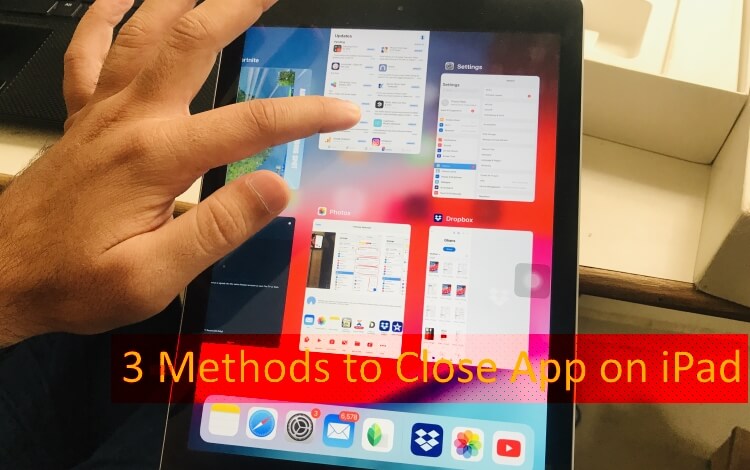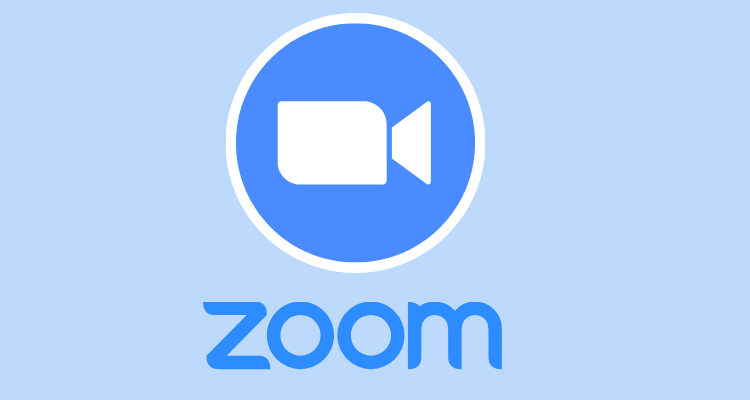Χρησιμοποιήστε τη μονάδα Flash USB για να δημιουργήσετε μια μονάδα ανάκτησης για τα Windows 10 ή 8 και αποθηκεύστε τον εαυτό σας από οποιοδήποτε μελλοντικό χάος.
Στα Windows 7 δεν έχουμε τη δυνατότητα να δημιουργήσουμε μια μονάδα ανάκτησης χρησιμοποιώντας τις μονάδες USB και απρόθυμα πρέπει να χρησιμοποιήσουμε τους δίσκους CD/DVD, αλλά αυτή η ζωή του οπτικού δίσκου είναι σύντομη και εύκολα μπορεί να καταστραφεί. Επιπλέον, σήμερα, οι περισσότεροι φορητοί υπολογιστές και οι επιτραπέζιοι υπολογιστές έρχονται χωρίς οπτικές κινήσεις σε τέτοιες περιπτώσεις που δημιουργούν δίσκο επισκευής συστήματος S είναι πραγματικά πονοκέφαλος.
Η επιλογή μονάδας ανάκτησης των Windows 10, η οποία είναι ακριβώς η ίδια με τα Windows 8 επιτρέπει στους χρήστες να έχουν πρόσβαση στοΕπιλογές εκκίνησης εκκίνησηςτα οποία διαθέτουν διαφορετικά εργαλεία για τη διάγνωση του σφάλματος του λειτουργικού συστήματος Windows. Ο χρήστης μπορεί να το δημιουργήσει εύκολα χρησιμοποιώντας μια μονάδα flash USB.
Αφού δημιουργήσετε τη μονάδα USB Recovery όταν εκκινήσετε το σύστημα Windows 8 ή 10 με αυτό θα πάρετε μια μπλε έγχρωμη οθόνη με διαφορετικές επιλογές ανάκτησης όπως:
Επαναφορά συστήματος: Χρησιμοποιήστε ένα σημείο επαναφοράς που καταγράφεται στον υπολογιστή σας για την επαναφορά των παραθύρων.
Γραμμή εντολών:Χρησιμοποιήστε τη γραμμή εντολών για προηγμένη αντιμετώπιση προβλημάτων
Ανάκτηση εικόνας συστήματος:Ανακτήστε χρησιμοποιώντας ένα συγκεκριμένο αρχείο εικόνας συστήματος
Ρυθμίσεις εκκίνησης:Αλλάξτε τη συμπεριφορά εκκίνησης των Windows
Επισκευή εκκίνησης:Διορθώστε τα προβλήματα που κρατούν τα παράθυρα από τη φόρτωση
Επιστρέψτε στην προηγούμενη κατασκευή:Βγείτε κάτω από τα παράθυρά σας στην προηγούμενη ενημέρωση, εάν κάτι κακό έχει συμβεί λόγω των ενημερώσεων των Windows.
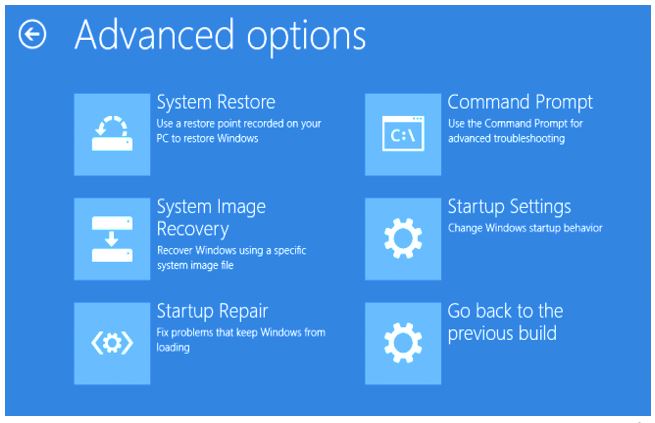
Θα χαρούμε να ακούσετε ότι μπορείτε να δημιουργήσετε ένα USB Windows 10 ή 8 ανάκαμψης από άλλο υπολογιστή παρουσιάζει στο σπίτι σας ή ακόμα και ένα που λειτουργεί στα Windows 10 ή 8 στο σπίτι ενός φίλου.
Η μονάδα ανάκτησης μπορεί επίσης να χρησιμοποιηθεί σε περίπτωση που το σύστημα των Windows 10 έχει κάποιο πρόβλημα εκκίνησης.
Σημείωμα: Εάν χρησιμοποιείτε το σύστημα των Windows 7 τότε δεν μπορείτε να χρησιμοποιήσετε τη μονάδα ανάκτησης αντί που πρέπει να πάτε για τοΔίσκο επισκευής συστήματοςπου λειτουργεί το ίδιο με τη μονάδα ανάκτησης. Ωστόσο, στον δίσκο επισκευής του συστήματος, πρέπει να χρησιμοποιήσετε το CD/DVD. Το πράγμα που πρέπει να σημειωθεί είναι ότι η επιλογή ανάκτησης συστήματος είναι επίσης διαθέσιμη στα Windows 10 & 8. Επομένως, εάν δεν θέλετε να δημιουργήσετε μια μονάδα ανάκτησης, τότε μπορεί να προχωρήσει και για την επιλογή του δίσκου του συστήματος. Αλλά για τους χρήστες των Windows 7, δεν έχετε άλλη επιλογή αντί να βλέπετε αυτό το άρθρο-που ισχύει επίσης για Win 10 & 8.
Τα κάτω βήματα για τη δημιουργία μιας μονάδας ανάκτησης των Windows είναι τα ίδια και για τα Windows 10 και τα Windows 8.
Πώς να δημιουργήσετε μια μονάδα ανάκτησης των Windows 10;
- Πηγαίνετε στοΓραμμή εργασιών των Windows 10.
- Στη δεξιά πλευρά του κουμπιού εκκίνησης, θα βρείτε τοπλαίσιο αναζήτησης.
- ΤύποςΔημιουργήστε μια μονάδα ανάκτησης.
- Πότε έναΔημιουργήστε μια επιλογή μονάδας ανάκτησηςείναι ορατό, κάντε κλικ σε αυτό.
- Ένα πλαίσιο διαλόγου θα ανοίξει και θα σας ζητήσει να το εκτελέσετε ως διαχειριστή. Απλά κάντε κλικΝΑΙ.Εάν δεν είστε ο διαχειριστής του συστήματος, τότε πρέπει να εισαγάγετε τοκωδικός πρόσβασης λογαριασμού διαχειριστή.
- Όταν τοεργαλείο ανάκτησηςΑνοίγει θα δείτε μια επιλογή 'Αρχεία συστήματος δημιουργίας αντιγράφων ασφαλείας στη μονάδα ανάκτησης, φροντίστε να ελέγξετε το πλαίσιο που δίνεται στο μπροστινό μέρος για να επιλέξετε αυτήν την επιλογή.
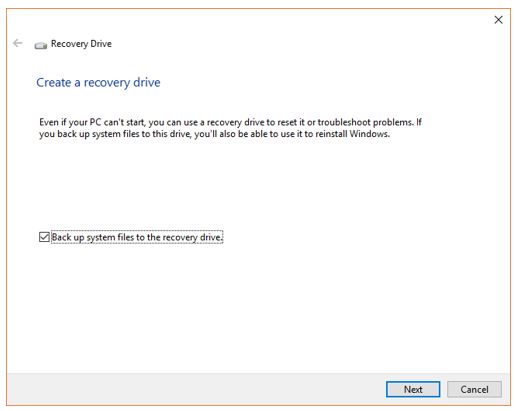
- Τώρα εισάγετε έναΜονάδα USBστο σύστημά σας.
- Μετά το παραπάνω βήμα, κάντε κλικ στοΕΠΟΜΕΝΟΣκουμπί που δόθηκε στοΔημιουργήστε μια μονάδα ανάκτησηςεργαλείο.
- ΟΕργαλείο δημιουργίας κίνησης ανάκτησηςΞεκινά τη σάρωση των προσαρτημένων εξωτερικών μονάδων USB και μόλις το βρίσκει. Θα εμφανιστεί στην οθόνη εργαλείων.
- Κάντε κλικ στο συνδεδεμένοΜονάδα USBΚαι τότε τοΕΠΟΜΕΝΟΣκουμπί.
- Σημείωμα: Μπορείτε να αποσυνδέσετε όλες τις άλλες μονάδες USB εκτός από αυτόν που θέλετε να χρησιμοποιήσετε για τη δημιουργία μιας μονάδας ανάκτησης, αυτό θα αποφύγει κάθε είδους σύγχυση.
- Επίσης, το πράγμα που πρέπει να σημειωθεί πρινΔημιουργία μονάδας ανάκτησης στα Windows 10είναι αυτόΜονάδα USBθα χρησιμοποιήσετε πρέπει να είναι τουλάχιστον8GBσε μέγεθος.
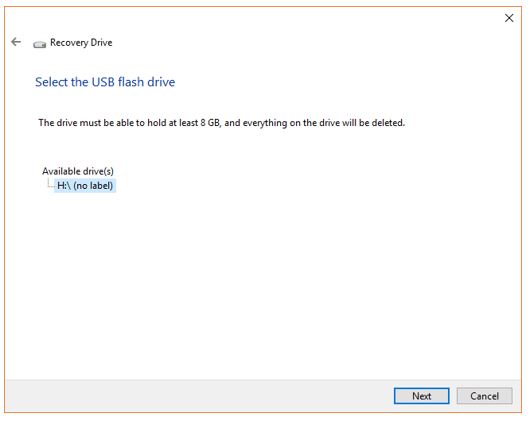
- Μόλις κάνετε κλικ στοΕπόμενο κουμπίΣτο παραπάνω βήμα το εργαλείο κίνησης ανάκτησης θα προωθήσει ένα μήνυμα που"Όλα ανοίγουν αυτή η μονάδα δίσκου θα διαγραφεί. Εάν έχετε οποιοδήποτεπροσωπικά αρχείαΣε αυτή τη μονάδα, βεβαιωθείτε ότι έχετε υποστηρίξει τα αρχεία. "Έτσι, βεβαιωθείτε ότι η μονάδα USB σας είναι κενή, διαφορετικά θα χάσετε όλα τα δεδομένα σας.
- Τώρα κάντε κλικ στοΕπόμενο κουμπίγια να ξεκινήσετε τη διαδικασία.
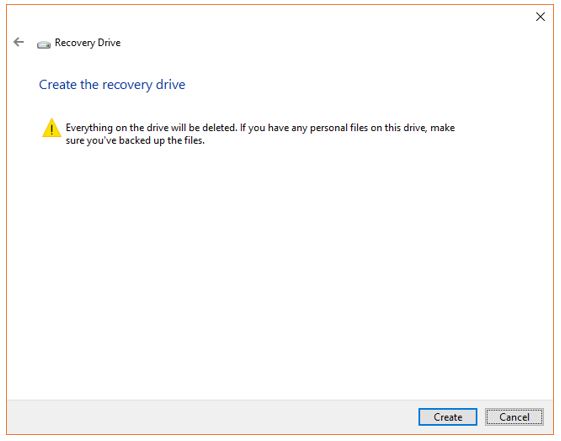
- Η διαδικασία δημιουργίας αΜονάδα ανάκτησης των Windows 10θα ξεκινήσει. Θα χρειαστεί περίπου μισή ή μία ώρα ανάλογα με τη διαμόρφωση του συστήματός σας.
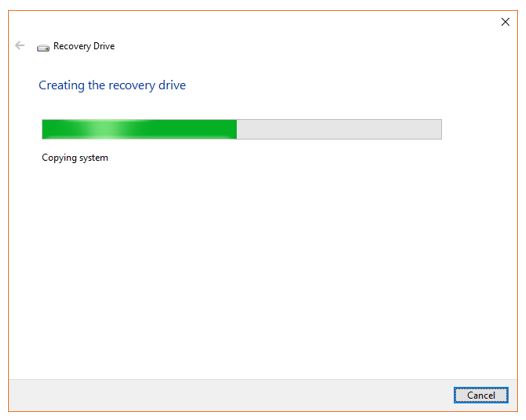
- Μόλις ολοκληρωθεί η διαδικασία δημιουργίας μιας μονάδας ανάκτησης, κάντε κλικ στοΦινίρισμακουμπί.
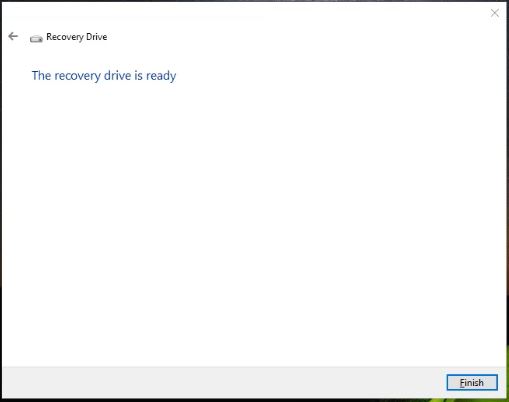
- Στην περίπτωσή μας όταν τοΔιαδικασία δημιουργίας κίνησης ανάκτησηςολοκληρώνεται το συνολικό μέγεθος της μονάδας flash USB που χρησιμοποιείται από το εργαλείο δημιουργίας ανάκτησης είναι5.09 GBΓια τα Windows 10. Έτσι, στην περίπτωσή σας, μπορεί να είναι λίγο λιγότερο ή περισσότερο γι 'αυτό το USB Drive που πρόκειται να χρησιμοποιήσετε πρέπει να είναι8GB ή περισσότερο σε μέγεθος.
- Μετά από όλα τα παραπάνω διαδικασία, εκτοξεύει με ασφάλεια το δικό σαςBootable Windows 10 Drive Recovery Driveκαι το κράτησε ένα ασφαλές μέρος από όπου το παίρνετε εύκολα στο μέλλον. Επειδή δεν πρόκειται να το χρησιμοποιήσετε καθημερινά και ίσως να είστε άστοχες ή να χαθούν.

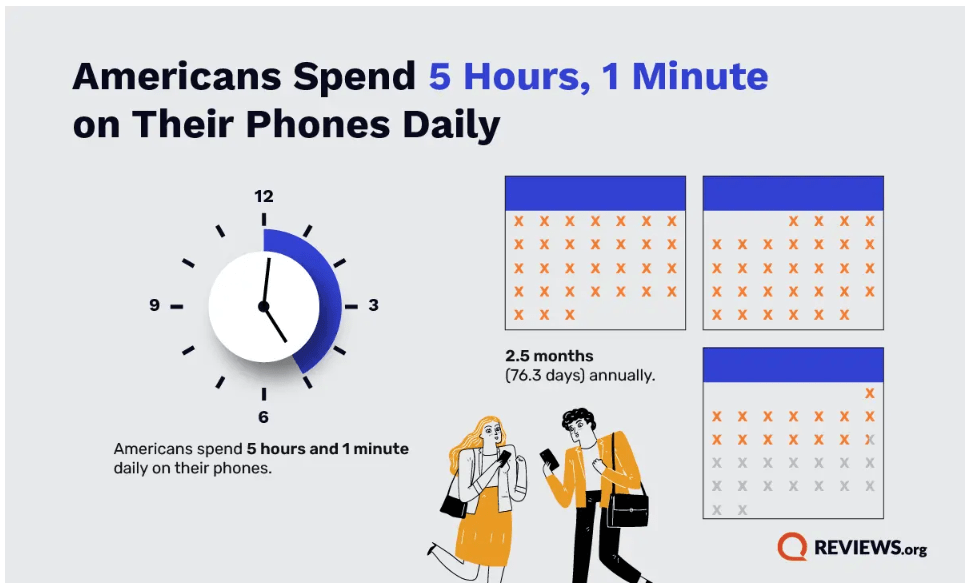


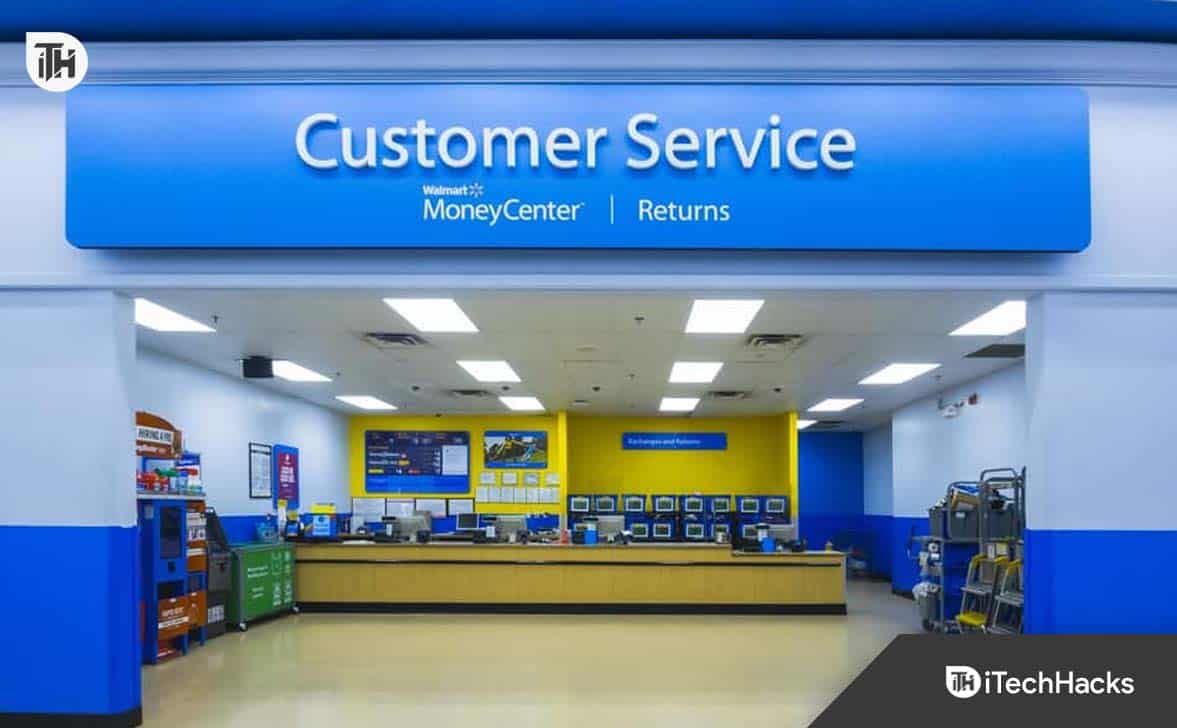



![Δεν είναι δυνατή η δημιουργία αρχείων, δεν είναι δυνατή η αναβάθμιση των Windows [Fix]](https://elsefix.com/tech/tejana/wp-content/uploads/2025/01/Windows-11-Assistant-error.jpg)
![Καλύτερες ιδέες προφίλ Instagram το 2025 [μοναδικό & αστείο]](https://elsefix.com/tech/barcelona/wp-content/uploads/2021/05/best-instagram-pronouns-ideas-for-all.webp)